我們在使用winxp超級精簡版係統的時候,想要給係統裝一個傳真服務,不知道是不是安裝步驟不正確還是怎麼的,導致經常安裝失敗。那麼xp係統下如何安裝傳真服務?需要哪些步驟?下麵就將方法分享給大家。
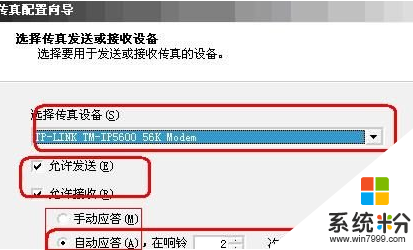
xp係統下安裝傳真服務的方法:
首先,確認Modem支持通過係統自帶傳真組件(也有的還支持第三方傳真應用軟件)。
確認Modem(TM-IP5600)已正確安裝在電腦上、電話線路正常並已與Modem連接好。
安裝XP係統的傳真服務:控製麵板->添加或刪除程序->添加/刪除Windows組件,進入Windows XP的組件向導。
勾選傳真服務,按照提示操作最後完成添加向導。
實際是需要複製完整版XP下的fxsocm.dll及fxsocm.inf。
當然也可以插入WINDOWS的安裝光盤。
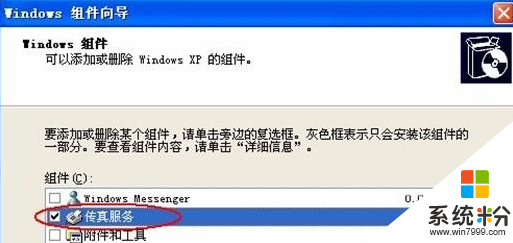
傳真控製台設置:開始->程序->附件->通訊->傳真->傳真控製台,工具-配置傳真。
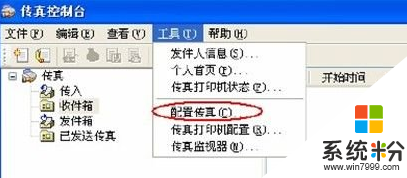
設置相關發件人信息,繼續下一步。
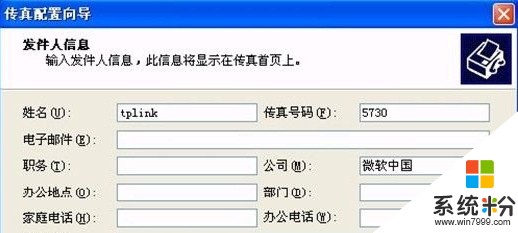
勾選“允許發送”、“允許接收”,接收傳真選擇自動應答(可設置響鈴次數後自動應答)或者手動應答(傳真機的話可在菜單或接收模式內設置),接著下一步。
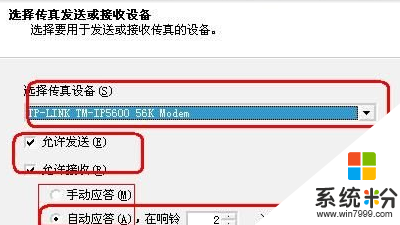
按步驟執行提示操作,分分鍾完成傳真配置。

接著即可輕鬆實現XP係統的傳真服務。